DaVinci Resolve 18 est la dernière version de l'une des applications de montage vidéo gratuites les plus puissantes du marché. Il est particulièrement utile pour les utilisateurs de YouTube, où vous pouvez télécharger des vidéos directement sur le site Web sans avoir à quitter l'interface Resolve.
La dernière version modifie l'une des fonctionnalités les plus utiles pour les YouTubers en ajoutant l'option permettant de créer des "chapitres de balises". Voici quelques paramètres et fonctionnalités importants que vous devriez vérifier afin de profiter de cette excellente application. Vérifier Meilleures alternatives gratuites et open source aux logiciels coûteux.

1. Assurez-vous que vous êtes connecté
Il est important de se rappeler de revérifier pour le faire, car sans vous connecter, vous courez le risque de ne pas télécharger sur YouTube. DaVinci Resolve a besoin de ce lien direct vers votre compte pour s'assurer que ce processus est effectué avec précision.
Dans le menu "Paramètres" sous l'onglet Système , vous trouverez une liste de comptes Internet. Ici, vous pouvez vous connecter à YouTube, Vimeo, Twitter et Dropbox. La connexion à chacune de ces plateformes vous permet de télécharger directement depuis Resolve.
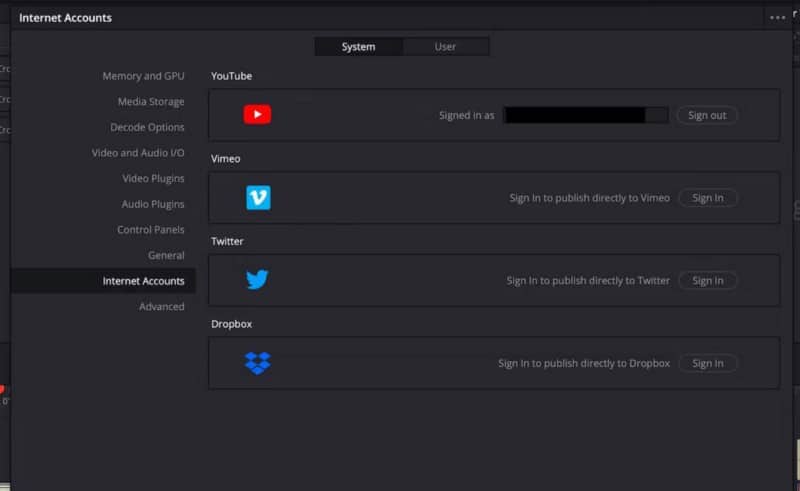
Si vous utilisez plusieurs appareils pour éditer vos clips, il peut être difficile de savoir quels appareils sont connectés et lesquels ne le sont pas. Cela pourrait devenir plus populaire avec l'annonce de l'arrivée de DaVinci Resolve sur l'iPad.
2. Votre copie a-t-elle été nommée et enregistrée ?
Lorsque le montage vidéo est terminé et prêt à être exporté, il est temps d'aller dans l'onglet Affichage. contient une section Paramètres d'affichage Il dispose d'un certain nombre d'options de sortie, telles que H.264 et ProRes. YouTube peut également être trouvé ici.
Outre le téléchargement de votre vidéo YouTube, Resolve créera également un fichier que vous pourrez stocker localement. Pour faciliter cela, les deux premières lignes à remplir sont le nom et l'emplacement du fichier. L'emplacement est la destination où vous souhaitez stocker le fichier de sortie secondaire, tel que votre bureau ou votre disque dur connecté.
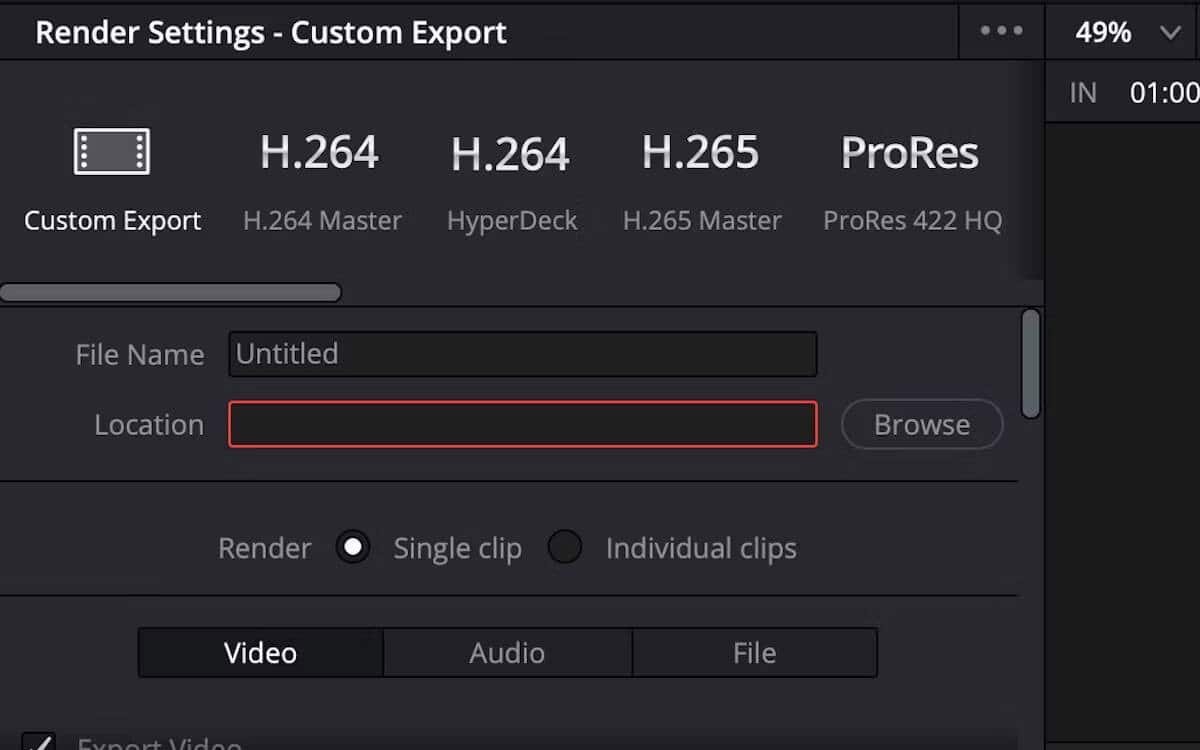
3. Vérifiez les autres paramètres d'affichage
Pour télécharger directement sur YouTube, DaVinci Resolve 18 offre une bonne variété de paramètres.
La résolution a un certain nombre d'options allant de 720 × 480 NTSC à 3072 × 2048 VistaVision. Il existe également une option personnalisée au cas où vous auriez besoin de répondre à une autre exigence de résolution plus spécifique.
La fréquence d'images est verrouillée à 60 quelle que soit la résolution, et vous pouvez choisir entre le format MP4 ou QuickTime. Vous avez le choix entre deux codecs vidéo ; H.264 et H.265.
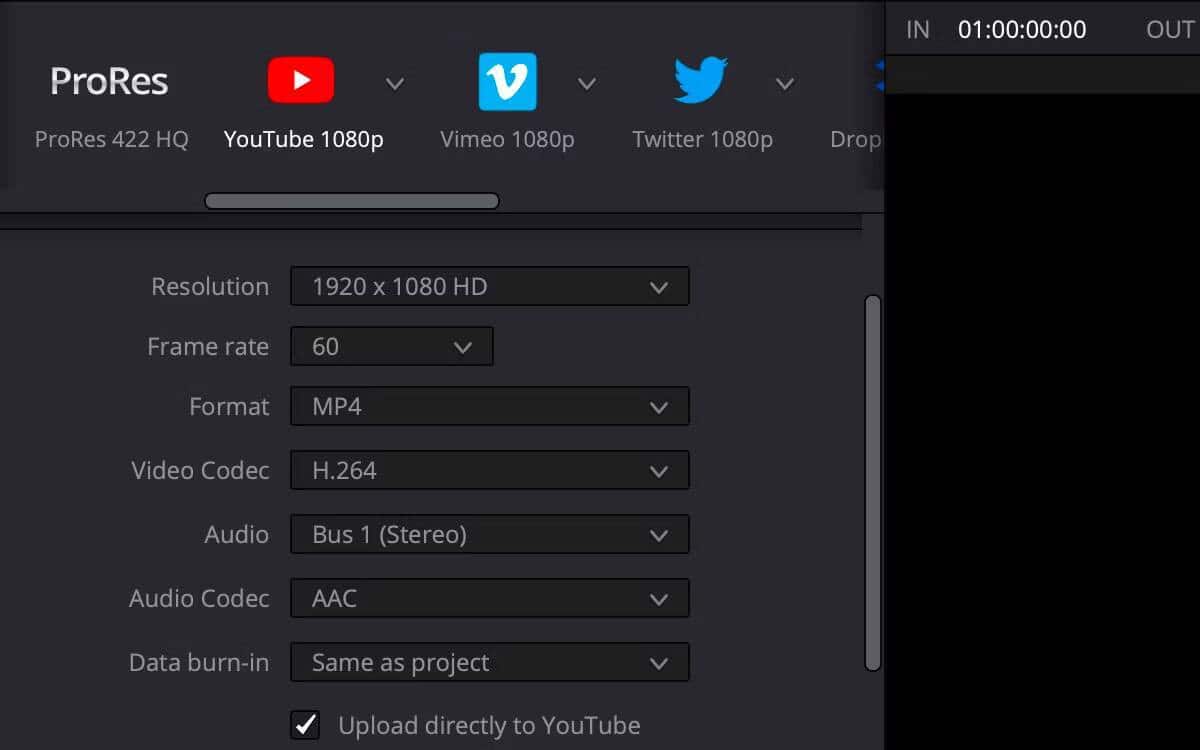
Pour YouTube, le codec audio est verrouillé avec AAC et le média cible a une certaine flexibilité. Vous pouvez choisir entre une compression stéréo simple, ciblant une piste spécifique sur la timeline, ou un fichier de piste IAB.
4. Cochez la case "Télécharger directement sur YouTube"
C'est facile à manquer d'un coup d'œil, mais c'est sans doute l'option la plus importante sur cette page. Juste sous les paramètres vidéo et audio, vous verrez une case à cocher à côté de "Télécharger directement sur YouTube".
Ici, vous pouvez également donner à votre projet un titre et une description pour YouTube. Il n'est pas nécessaire qu'il corresponde au nom de fichier stocké localement.
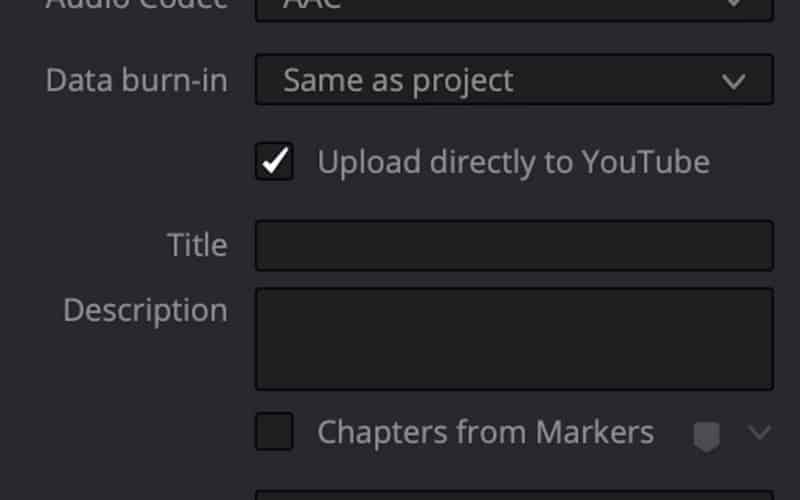
Sans cocher cette petite case, tout le processus s'effondre. Si vous êtes un YouTuber et que vous souhaitez adopter Resolve 18 et l'utiliser comme l'un des moyens de simplifier votre processus YouTube, n'oubliez pas de vérifier que vous n'avez pas manqué la case à cocher.
5. Créez des chapitres à partir de balises
Les chapitres divisent la vidéo en sections, chacune avec un aperçu individuel. Les chapitres vidéo ajoutent des informations et du contexte à chaque partie de la vidéo et vous permettent de revoir facilement différentes parties de la vidéo.
Il est très courant de diviser les vidéos YouTube en chapitres. Cela permet aux téléspectateurs d'avancer ou de revenir à des parties spécifiques de la vidéo qu'ils souhaitent regarder.
Avec le changement de chapitre des balises, vous pouvez convertir les balises d'une couleur spécifique en chapitres dans la vidéo de sortie. Il s'agit d'un moyen beaucoup plus simple de diviser votre vidéo sans avoir à attendre qu'elle soit téléchargée sur YouTube.
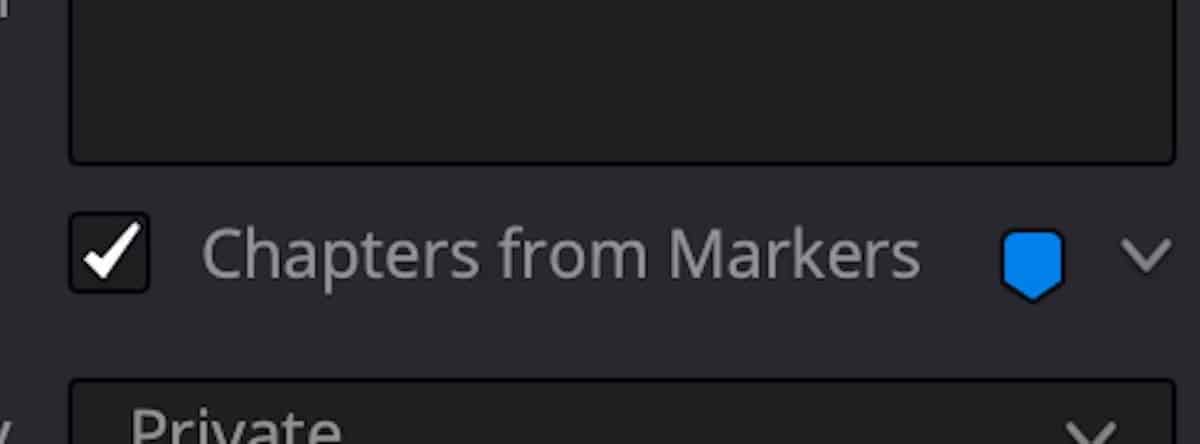
Lorsque vous définissez des balises sur la chronologie, pendant le processus d'édition, vous pouvez les nommer pour vous rappeler à quelle partie de la vidéo elles appartiennent.
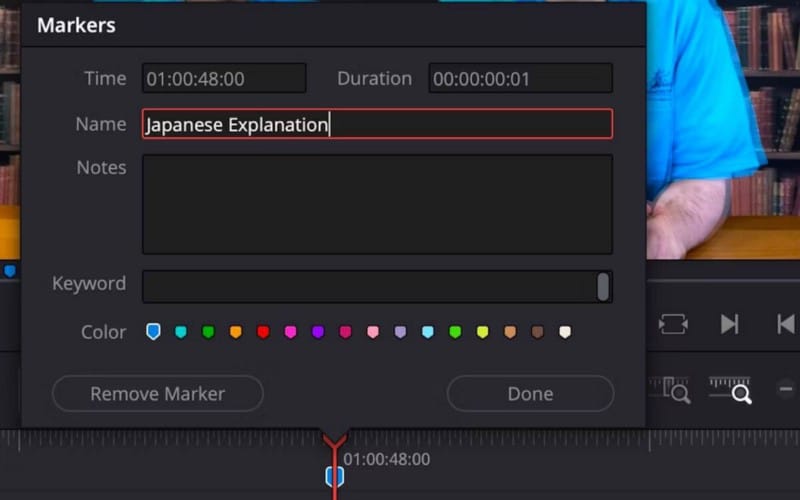
Si vous êtes nouveau dans le système, l'utilisation de classes et de balises peut sembler un processus délicat. Il existe un certain nombre de didacticiels YouTube utiles qui peuvent vous aider à utiliser les chapitres et les balises dans DaVinci Resolve, comme ce didacticiel de Sword & Shield Studio :
6. Vérifiez la vision
Un autre paramètre important qu'il ne faut pas oublier. Sous l'option Saisons, il y a deux menus déroulants.
Le premier est la visibilité, où vous pouvez définir si votre vidéo sera privée, publique ou non répertoriée. La seconde est la catégorie YouTube (facultative) à laquelle appartient la vidéo. Vérifier Meilleure application de montage vidéo gratuite pour Mac.

DaVinci Resolve 18 fait gagner du temps et évite la perte de qualité
Chaque fois que vous exportez une vidéo depuis la plate-forme de montage vidéo et que vous la téléchargez sur YouTube indépendamment, votre vidéo subit une perte de qualité. En effet, le fichier vidéo doit répondre aux exigences de base de YouTube.
La possibilité de télécharger directement sur YouTube à partir de Resolve réduit le risque de perte de qualité. Cela permet également de gagner du temps en effectuant le téléchargement pendant le processus de candidature.
Si vous souhaitez organiser vos vidéos dans des listes de lecture spécifiques, vous devrez le faire via votre compte YouTube. Il n'existe pas encore de moyen d'organiser le système de fichiers YouTube sur Resolve. Vous pouvez désormais visualiser Comparaison Adobe Premiere Pro vs Photoshop : quel est le meilleur pour le montage vidéo ?






